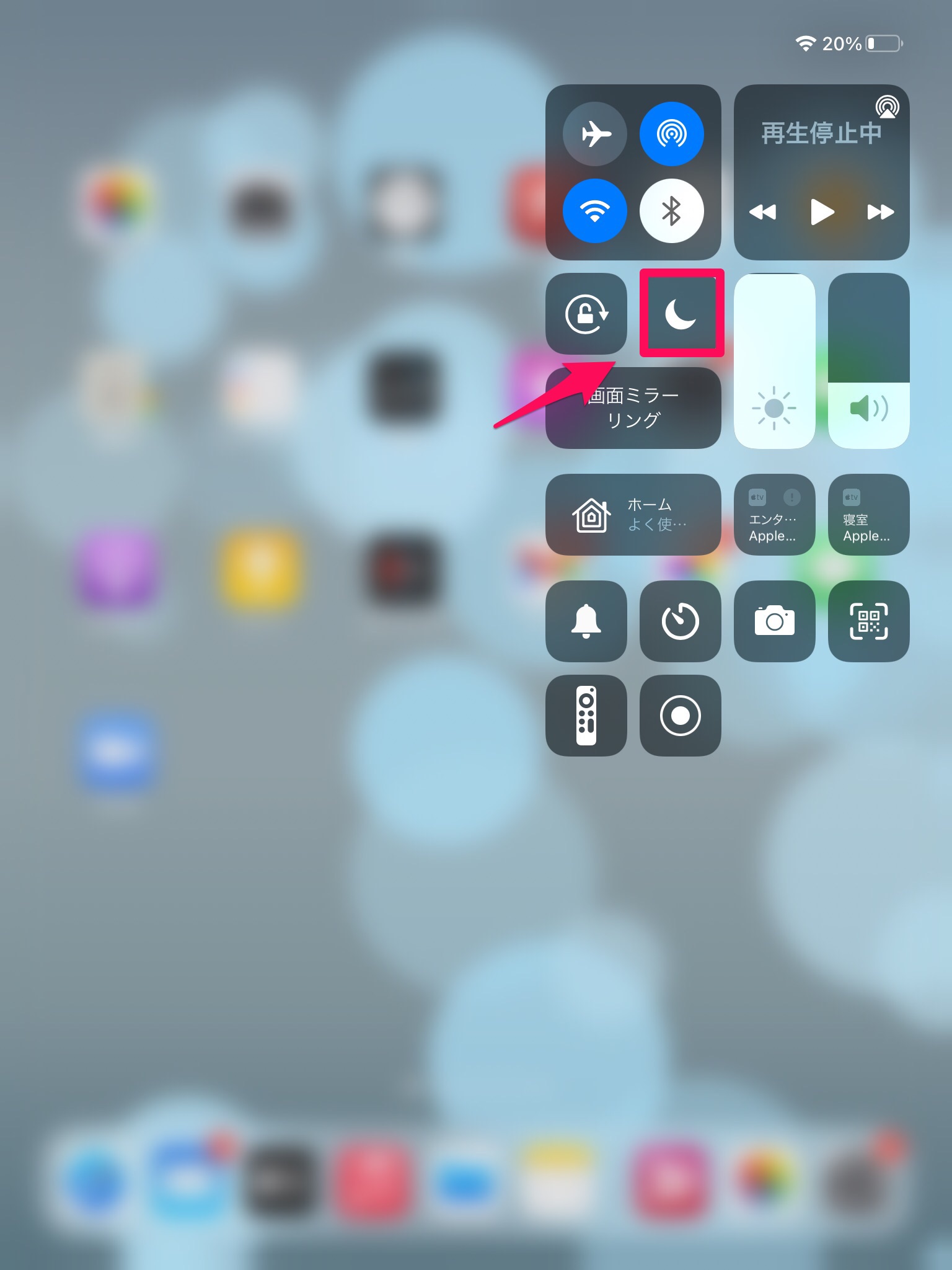【iPad】通知をオフにする方法を解説!
Contents[OPEN]
アプリの通知を一括でオフにする方法はある?
アプリの通知を個別に「OFF」設定にする方法を説明しましたが、すべてのアプリの通知をすべてまとめて「OFF」に設定できれば便利ですよね。
でも残念ながら現時点でのiPadの仕様では、すべてのアプリの通知をまとめて「OFF」に設定することはできません。
面倒ですが、すべてのアプリの通知を「OFF」にしたい場合は、この記事で紹介した方法で1つずつ個々に設定しなければならないので覚えておきましょう。
【iPad】機内モードでも一時的に通知がオフになるよ
iPadの通知はアプリ単位で設定できるだけでなく、すべてまとめて「OFF」に設定できます。
「機内モード」を「ON」に設定する方法です。
「機内モード」とは、航空機の中で搭乗者がスマホでの通信を行えないようにするための機能です。
「機内モード」を「ON」に設定すると、携帯キャリアによるデータ通信、Wi-Fi、Bluetooth、GPSのすべてのデータ通信ができなくなります。
通知は通信環境がなければ行えないので、「機内モード」はiPadの通知を「OFF」にする効果的な方法と言えます。
機内モードの設定方法
「機内モード」の設定は2つの方法で行えます。
「設定」アプリから行う方法と「コントロールセンター」から行う方法の2つです。
順番に設定方法を説明します。
ホーム画面の「設定」アプリを開きましょう。
「設定」画面の左メニューの中に「機内モード」があるので「OFF」に設定すれば完了です。
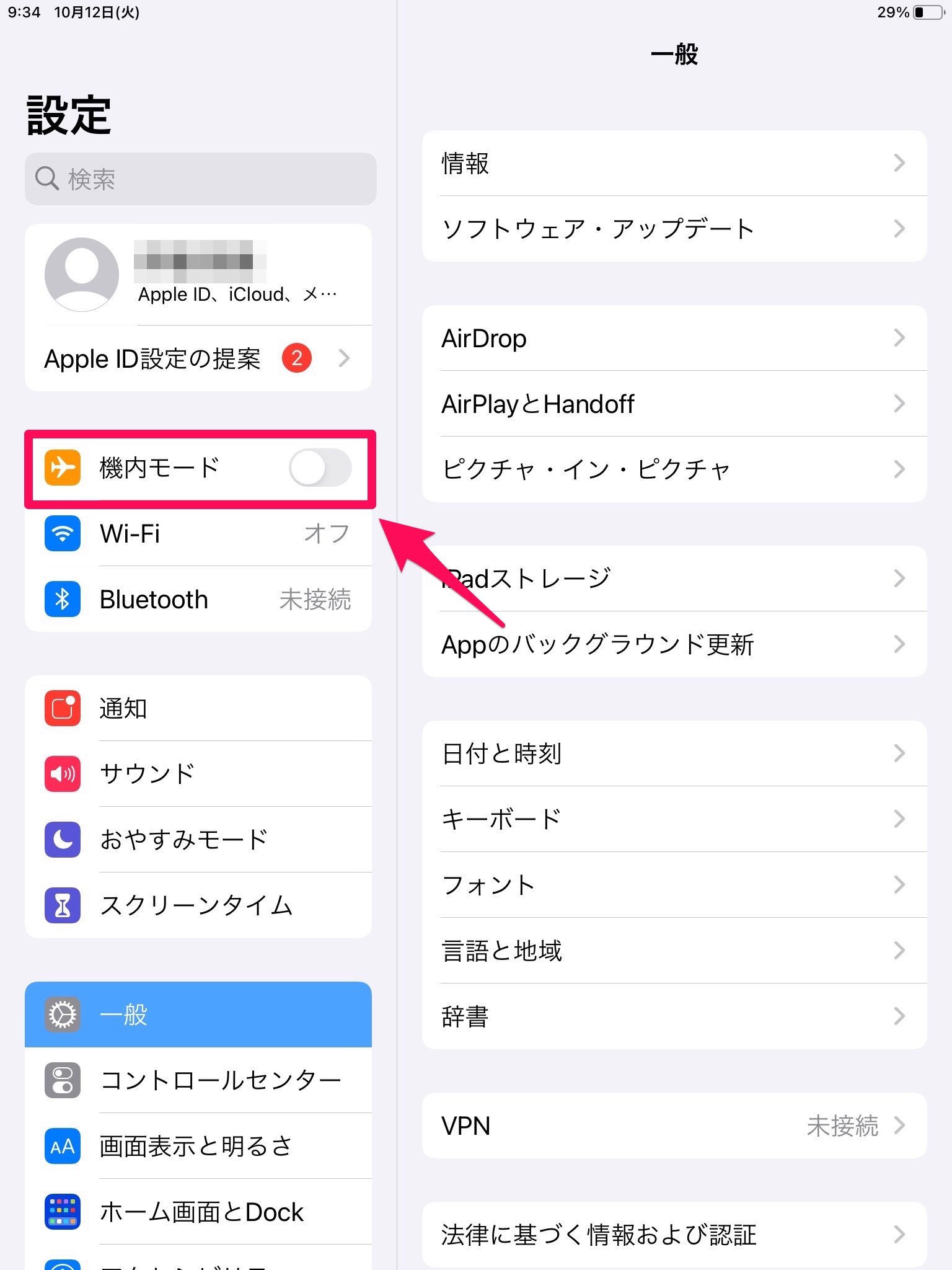
次に「コントロールセンター」から設定する方法を説明します。
ホーム画面の右隅を上から下に向かってスワイプしましょう。
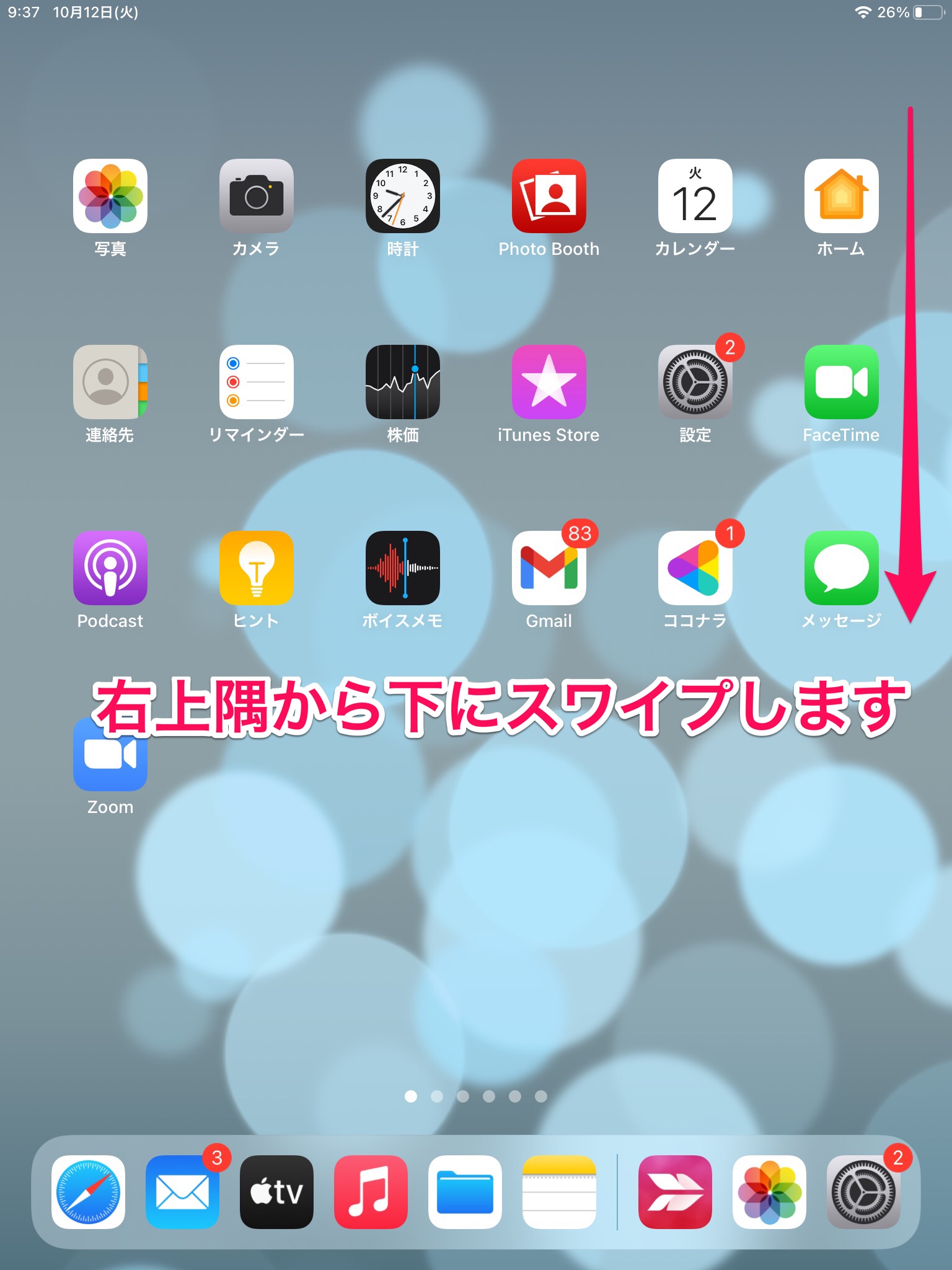
「コントロールセンター」が立ち上がるので「飛行機」で表示されている「機内モード」アイコンをタップしましょう。
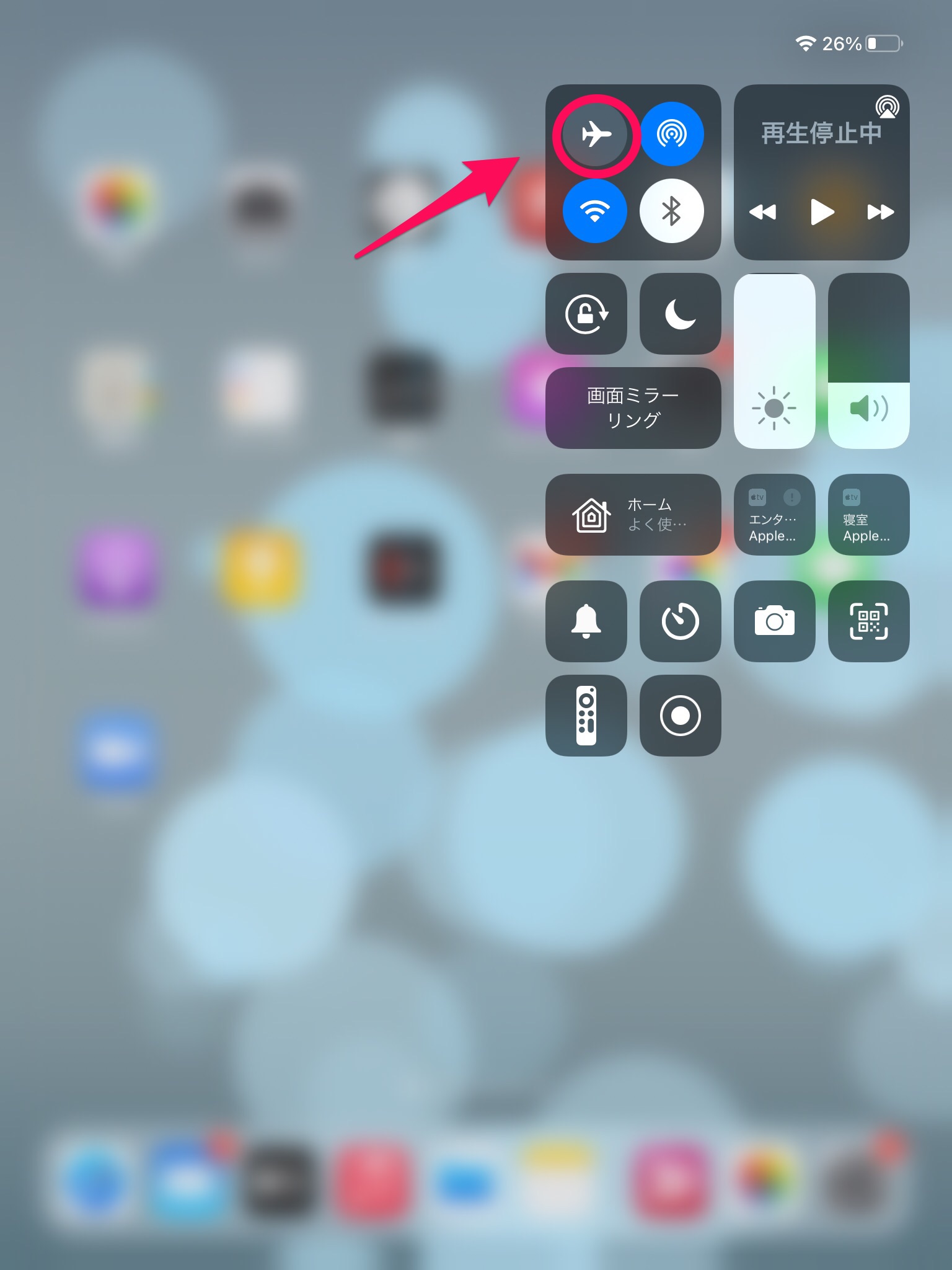
注意!機内モード中は通信を使えないよ
「機内モード」は通知を「OFF」にする効果的な方法ですが、一時的な方法でしかありません。
「機内モード」を「OFF」にし続けると、すべての通信が行えなくなるため、現在地情報を必要とするアプリの使用や送信メッセージやメールの受信が行えなくなってしまいます。
「機内モード」による「通知OFF」の設定は、ケース・バイ・ケースで行いましょう。
【iPad】通知をワンタッチで簡単にオフにする方法もあるよ
iPadの通知を「OFF」にする方法は他にもあります。それは、「おやすみモード」機能を使う方法です。
ワンタッチで簡単に設定できるのでとても便利ですよ。
おやすみモードを使おう
「おやすみモード」とは、ゆっくり就寝したい夜中などの特定の時間に、アプリの通知やメールの着信などの通知音を鳴らさないようにする機能のことです。
先ほど紹介した「機内モード」とは違い、指定した人からの着信を通知できるように設定でき、また何時から何時までという時間設定も行えるので、完全に外部とのデータ通信が遮断されることはありません。
「おやすみモード」の設定方法は2つあります。
まず「コントロールセンター」から行う方法を説明します。
先ほど説明したように、ホーム画面の右隅を上から下に向かってスワイプしましょう。
「コントロールセンター」が立ち上がるので、「三日月」で表示された「おやすみモード」アイコンをタップしましょう。